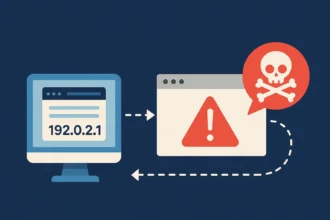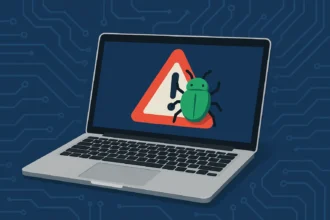Коли Ви завантажили програму, але підозрюєте, що вона може бути заражена вірусами, можете її запустити у безпечному середовищі. Безперечно, мати ще одну копію Windows або версії Linux чи MacOS – запорука безпечної роботи з програмами, якщо Ваш комп’ютер потужний, але встановлювати їх “на постійній основі” не виправдано.
Якщо Вам здається надто складним встановлення окремої операційної системи на віртуальну машину, а запускати програми у безпечному середовищі потрібно, тоді до Вашої уваги — Microsoft Sandbox. Альтернативою є Comodo Antivirus з Comodo Sandbox, але у тому варіанті потрібно встановлювати сам антивірус, і до того ж, деякі апаратні можливості будуть обмеженими у порівнянні з “рідною” віртуалізацією на Windows.
Що це таке — “пісочниця” від Microsoft?
За словами самих представників компанії, це “полегшене” ізольоване настільне середовище для безпечного запуску програм. Воно створюється тимчасово і не впливає на “основну” операційну систему або програми, які в ньому запускаються. Після закриття “пісочниці” всі програми та дані видаляються з пам’яті комп’ютера.
У Sandbox є своя оперативна пам’ять, місце на накопичувачі, емуляція відеоадаптера і ядро операційної системи (спеціальне урізане ядро Windows). До того ж, ця “пісочниця” є одним з компонентів ОС, а не сторонньою програмою — це дозволяє їй користуватися апаратною віртуалізацією без значних обмежень.

Що потрібно для того, щоб користуватися Microsoft Sandbox?
Ваш комп’ютер має відповідати наступним вимогам:
- OS Windows 10 Professional/Enterprise Build 18305 або пізніша версія (користувачі Windows 7 чи 8.1 не матимуть такої можливості);
- 64-розрядний процесор;
- розблокована апаратна віртуалізація в BIOS;
- 4 Гб оперативної пам’яті (краще — 8 і більше);
- 1-2 Гб вільного місця на накопичувачі (краще — 4 і більше).
Якщо Ви маєте більш ранню версію Windows 10, завантажте оновлення за допомогою Windows Update.
Далі, якщо все пройшло успішно, можете налаштовувати віртуалізацію через панель керування Windows. Шлях такий: “Налаштування” – “Програми” – “Програми та функції”- “Програми та засоби” – “Увімкнення або вимкнення засобів Windows” (Settings > Apps > Apps & Features > Programs and Features > Turn Windows Features on or off і потім виберіть пункт Enable Windows Sandbox).
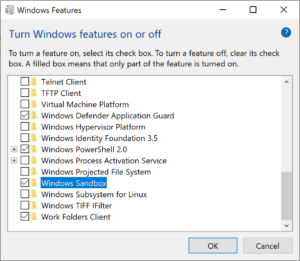
Тоді у Вас з’явиться можливість запуску програм у такому середовищі. Просто відкриваєте вікно, яке ззовні виглядає як окремий робочий стіл та перетягуєте туди програму, яку хочете запустити. Вона запуститься, але не зможе нашкодити комп’ютеру, якщо у ній є віруси.
Якщо Ви хочете завершити роботу і програми, і Windows Sandbox, просто закрийте вікно. Але майте на увазі, що всі дані будуть витерті і наступний запуск “пісочниці” буде “з чистого аркуша”.
Недоліки Windows Sandbox
Поки що “пісочниця” працює фактично в тестовому режимі, зокрема, може некоректно емулювати дискретну відеокарту, не підтримує монітори з високою роздільною здатністю та мультимоніторний режим, час та дата можуть не синхронізуватися з тими, що задані при запуску Windows .
Також вона поки що не підтримує програми, для інсталяції яких потрібне перезавантаження системи, оскільки при виході з неї весь обсяг використаної пам’яті витирається, а збереження образу не передбачено.
Інтерфейс Sandbox може гальмувати у порівнянні з інтерфейсом основної операційної системи, а також деякі програми, встановлені як системні в основній ОС, можуть не запускатися.
Хоча розробники пишуть, що загалом у Sandbox використовується та сама версія Windows 10, яка встановлена на Вашому комп’ютері, очевидно, що вона є урізаною до базових функцій. До того ж, ми поки що не знаємо, які там є “сигнальні” засоби щодо відстеження вірусів — може бути, що у віртуальному середовищі вірус поводиться непомітно, а системні утиліти, доступні у режимі “пісочниці”, можуть його не “відловити”.
Отже, Windows Sandbox — це хороший випробувальний майданчик для різних програм, щодо яких у Вас є підозри. Він вперше зроблений авторами самої операційної системи Windows 10, тому, найімовірніше, там не може бути проблем із сумісністю. Разом з тим, це все ж таки не повноцінна віртуальна машина, де можна встановити Linux, MacOS, Android чи більш старі версії Windows. Швидше — це “маленька Windows у великій Windows”.